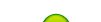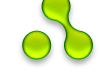Чтобы убрать ограничение на количество RDP подключений пользователей в Windows 10 можно изменить файл termsrv.dll. Это файл библиотеки, которая используется службой Remote Desktop Services. Файл находится в каталоге C:\Windows\System32.
Прежде, чем править или заменять файл termsrv.dll желательно создать его резервную копию. Это поможет вам в случае необходимости вернуться к исходной версии файла. Запустите командную строку с правами администратора и выполните команду:
copy c:\Windows\System32\termsrv.dll d:\termsrv.dll_backup
Прежде чем править файл termsrv.dll, вам нужно стать его владельцем и предоставить группе администраторов полные права на него. Проще всего это сделать из командной строки. Чтобы сменить владельца файла с TrustedInstaller на группу локальных администраторов с помощью команды:
takeown /F c:\Windows\System32\termsrv.dll /A
Должно появится сообщение: «Успех. Владельцем файла (или папки) "c:\Windows\System32\termsrv.dll" является группа администраторов» или «SUCCESS: The file (or folder): «c:\Windows\System32\termsrv.dll» now owned by the administrators group».
Теперь предоставим группе локальных администраторов полные права на файл termsrv.dll (Full Control):
icacls c:\Windows\System32\termsrv.dll /grant Администраторы:F
(или Administrators в англоязычной версии Windows). Должно появится сообщение: «обработанный файл: c:\Windows\System32\termsrv.dll Успешно обработано 1 файлов; не удалось обработать 0 файлов» или «processed file: c:\Windows\System32\termsrv.dll Successfully processed 1 files; Failed processing 0 files«.
Теперь нужно остановить службу Remote Desktop Service (TermService) из консоли services.msc или из командной строки:
Прежде чем идти дальше, вам нужно узнать вашу версию (билд) Windows 10. Проще всего это сделать с помощью следующей команды PowerShell:
Get-ComputerInfo | select WindowsProductName, WindowsVersion
У меня установлена Windows 10 билд 10.0.19043.1081
Затем откройте файл termsrv.dll с помощью любого HEX редактора (к примеру, Tiny Hexer). В зависимости от билда нужно найти и заменить строку:
39 81 3C 06 00 00 0F 84 DB 61 01 00
| Версия Windows 10 |
Найти строку |
Заменить на |
| Windows 10 x64 19044.1466 21H2 |
39 81 3C 06 00 00 0F 84 DB 61 01 00 |
B8 00 01 00 00 89 81 38 06 00 00 90
|
|
Windows 10 x64 19043.1237
|
39 81 3C 06 00 00 0F 84 DB 61 01 00 |
|
Windows 10 x64 19043.1081
|
39 81 3C 06 00 00 0F 84 DB 61 01 00 |
| Windows 10 x64 19042.1052 |
39 81 3C 06 00 00 0F 84 21 68 01 00 |
| Windows 10 x64 2004 |
39 81 3C 06 00 00 0F 84 D9 51 01 00 |
| Windows 10 x64 1909 |
39 81 3C 06 00 00 0F 84 5D 61 01 00 |
| Windows 10 x64 1903 |
39 81 3C 06 00 00 0F 84 5D 61 01 00 |
| Windows 10 x64 1809 |
39 81 3C 06 00 00 0F 84 3B 2B 01 00 |
| Windows 10 x64 1803 |
8B 99 3C 06 00 00 8B B9 38 06 00 00 |
| Windows 10 x64 1709 |
39 81 3C 06 00 00 0F 84 B1 7D 02 00 |
Рекомендации:
Намного проще вместо HEX редактора, использовать специальную утилиту: TermsrvPatcher
В утилите TermsrvPatcher в поле "Find Pattern:" вписать, что искать в файле termsrv.dll, к примеру 39 81 3C 06 00 00 0F 84 DB 61 01 00 а в поле "Replace Pattern:" вписать B8 00 01 00 00 89 81 38 06 00 00 90 и нажать Patch, утилита сделает изменения в файле termsrv.dll
Запустите gpedit.msc, выбрать Конфигурация компьютера -> Административные шаблоны -> Компоненты Windows -> Службы удаленных рабочих столов -> Узел сеансов удаленных рабочих столов -> Подключения -> Ограничить количество подключений, введите нужное количество или 999999 и перегрузите компьютер.
Чтоб при автообновлении Windows 10 не перезаписывался файл termsrv.dll, надо отключить обновление Windows. Это можно сделать с помощью программы Windows Update Blocker
Дополнительная информация:
Один из способов организации RDP доступа.
Предположим, что у вас Windows 7 Pro, на которой установлена 1С с базой, и есть выход в интернет, и Вам необходимо организовать доступ к компьютеру нескольким пользователям к одному компьютеру. Вам понадобится статичный ip-адрес*, который вы можете получить у вашего Интернет-провайдера, чтобы четко по нему заходить на ваш компьютер.
1. Все, что вам нужно, это скачать патч для termsrv.dll (www.websphererus.com/others/enable-windows-concurrent-sessions) архив, распаковать его, запустить патч для вашей ОС, перезапустить компьютер. Это даст вам возможность работать одновременно под несколькими пользователями на одном компьютере.
2. Создать пользователя (Пуск – Панель управления (Просмотр: Мелкие значки) – Администрирование – Управление компьютером – Локальные пользователи и группы – Пользователи) и дать ему право для удаленного доступа к вашему компьютеру (Правой кнопкой мышки на Мой компьютер – Система – слева Настройка удаленного доступа – поставить галочку Разрешать удаленные подключения к этому компьютеру – Выбрать пользователей…).
3. Пробросить порт 3389 (RDP) на роутере к вашему ПК. Описывать не буду, в каждом роутере это выглядит по своему.
4. Теперь, с любого компьютера с операционной системой Windows, вы можете запустить программу Подключение к удаленному рабочему столу (для iOS – это 2x RDP, уверен, что для Mac тоже есть программки), и подключиться по вашему внешнему ip-адресу, который вы получили у вашего Интернет-провайдера, к компьютеру.
Рассказал очень коротко и сжато, но по каждому пункту вы можете погуглить в Интернете. Там очень много статей по этому поводу.
5. Как показала практика, необходимо отключить обновления Windows, иначе, файл termsrv.dll перезаписывается на оригинальный, и терминальный доступ начинает работать, как и прежде.
Для Windows 8 патч для termsrv.dll и инструкция (www.mysysadmintips.com/windows/clients/345-multiple-rdp-remote-desktop-sessions-on-windows-8).
Для Windows 10 патч для termsrv.dll и инструкция (www.mysysadmintips.com/windows/clients/545-multiple-rdp-remote-desktop-sessions-in-windows-10).
Извините, для Windows 8 и Windows 10 ссылки на английском языке, но, наиболее правильные.
По материалам:
https://www.mysysadmintips.com/windows/clients/545-multiple-rdp-remote-desktop-sessions-in-windows-10
www.mysysadmintips.com/windows/clients/345-multiple-rdp-remote-desktop-sessions-on-windows-8
https://it-advisor.ru/thin/122-win10term.html
https://artconfig.com/question/kak-organizovat-udalennyj-dostup-k-baze-1s/
https://x-flame.ru/neskolko-rdp-sessij-v-windows-10-bez-izmeneniya-termsrv-dll/
www.websphererus.com/others/enable-windows-concurrent-sessions
|